So verwenden Sie den WooCommerce-Block Produkte nach Attributen
Veröffentlicht: 2021-12-16Wenn Ihr WooCommerce-Shop wächst, wächst auch die Produktvielfalt, die Sie anbieten. Eine der besten Möglichkeiten, verschiedene Artikel zu kategorisieren, ist die Verwendung von Merkmalen wie Farbe oder Größe. Der WooCommerce-Block Produkte nach Attributen ermöglicht es Ihnen, Produkte anzuzeigen, die bestimmten Merkmalen entsprechen. Auf diese Weise können Kunden genau die Stile und Größen finden, die ihren Bedürfnissen entsprechen.
In diesem Artikel zeigen wir Ihnen, wie Sie den Block „ Produkte nach Attribut “ zu Ihren Beiträgen und Seiten hinzufügen. Wir besprechen, wie das Element konfiguriert wird, und gehen einige Tipps für seine effektive Verwendung durch.
Lass uns anfangen!
So fügen Sie den WooCommerce-Block „Produkte nach Attribut“ zu Ihrem Beitrag oder Ihrer Seite hinzu
Der Block Produkte nach Attributen ermöglicht es Ihnen, aus allen Produkteigenschaften in Ihrem WooCommerce-Shop auszuwählen. Sobald Sie ein Attribut ausgewählt haben, zeigt das Element ein Produktraster an, das alle Artikel mit dieser Eigenschaft anzeigt.
Sie können beispielsweise den Block Produkte nach Attributen verwenden, um Kleidungsstücke in einer bestimmten Größe oder Farbe anzuzeigen. Sie können Produkte auch nach Marke oder Material charakterisieren.
Um den Block zu verwenden, öffnen Sie den Blockeditor und wählen Sie die Schaltfläche + . Geben Sie dann „Produkte nach Attribut“ in die Suchleiste ein:

Beachten Sie, dass zwei Blöcke sehr ähnliche Namen haben. Das Filter Products by Attribute- Element funktioniert jedoch anders als das von uns verwendete. Mit diesem Block können Benutzer eine Liste der verfügbaren Attribute sehen und diejenigen auswählen, die sie durchsuchen möchten.
Sobald Sie den Block Produkte nach Attribut eingefügt haben, zeigt Ihnen WooCommerce eine Liste der Attribute, die für Ihre Produkte verfügbar sind. Beachten Sie, dass Sie Merkmale jederzeit hinzufügen oder bearbeiten können, wenn Sie mit Ihren aktuellen Optionen nicht zufrieden sind:
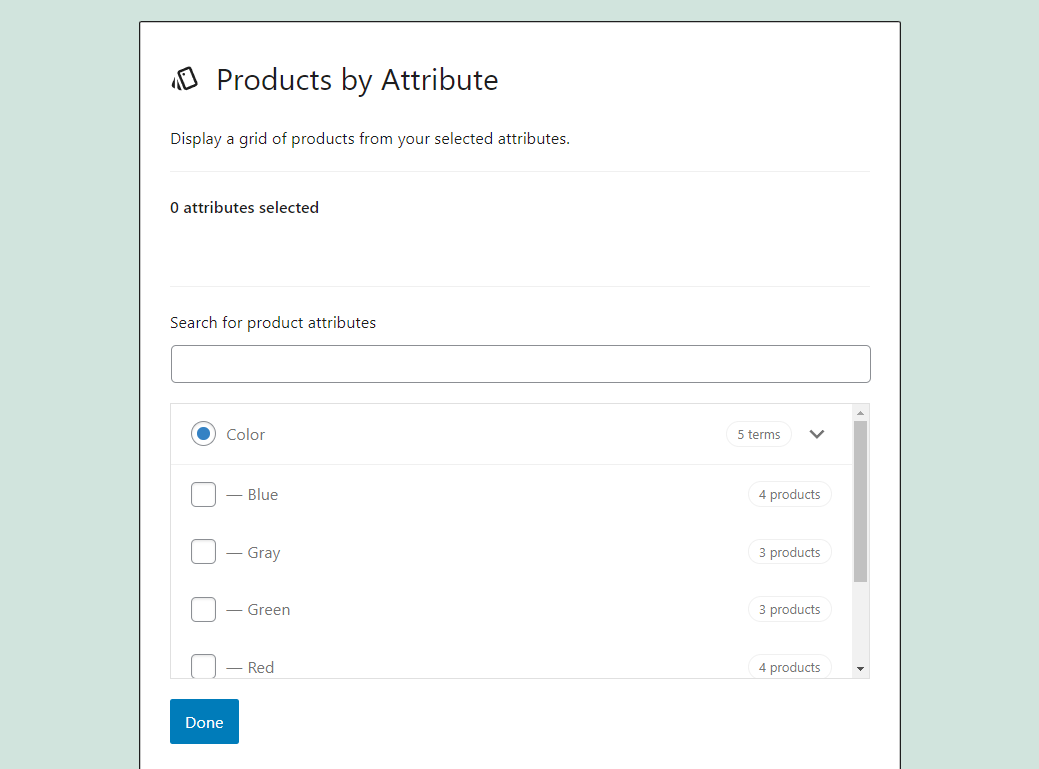
Sobald Sie ein Attribut ausgewählt haben, verwandelt sich der Block in ein Produktraster. Dieses Raster zeigt alle Artikel mit dieser Eigenschaft an.
Im folgenden Screenshot sehen Sie ein Produktraster für das Attribut „ Blau “ in unserem Testshop:

Dieser rote Hoodie ist auch in Blau erhältlich, aber es ist nicht die Farbe, die wir für das vorgestellte Bild gewählt haben. Das sollten Sie beim Hinzufügen des Blocks „ Produkte nach Attribut “ in Ihrem Geschäft beachten.
Produkte nach Attribut WooCommerce-Blockeinstellungen und -optionen
Der Block „ Produkte nach Attribut “ enthält eine breite Palette an Formatierungs- und Konfigurationsoptionen. Wenn Sie das Element auswählen, wird darüber ein Formatierungsmenü angezeigt. Dieses Menü enthält Optionen zum (1) Ändern der Blockbreite und (2) Bearbeiten Ihrer Auswahl an Attribut(en):
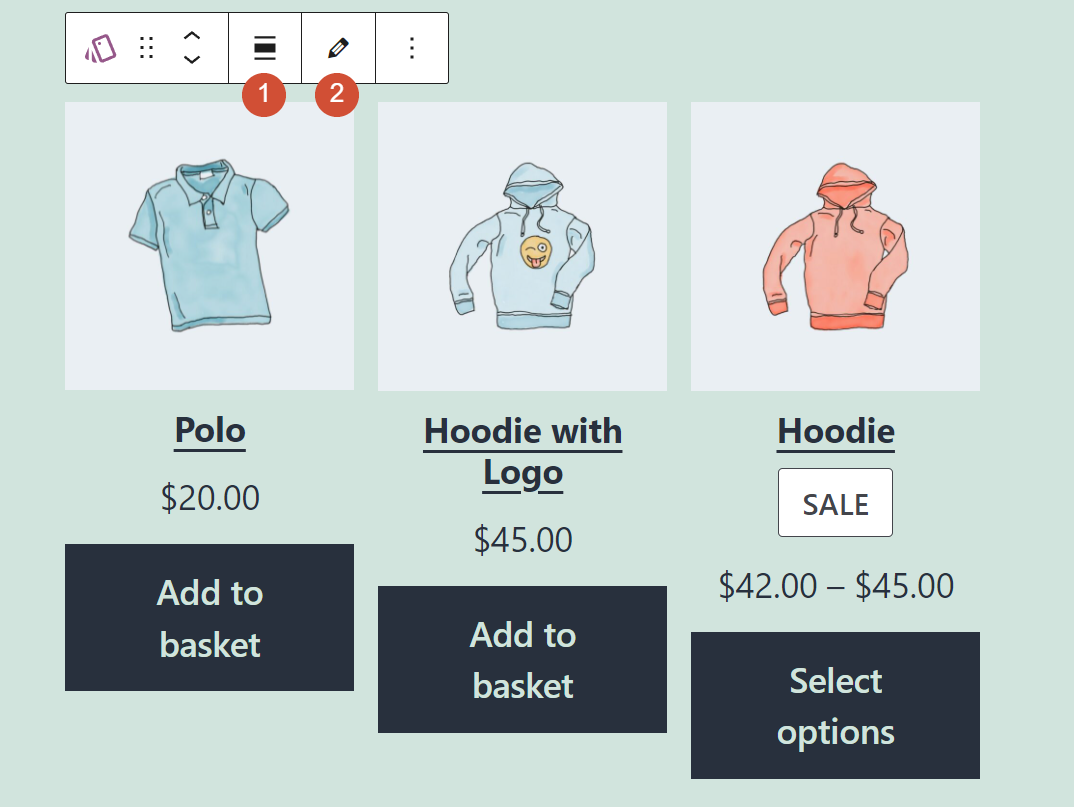
Wenn Sie den Block auswählen und auf das Zahnradsymbol in der oberen rechten Ecke des Bildschirms klicken, wird das Konfigurationsmenü geöffnet. Mit den Layout -Optionen (1) können Sie die Anzahl der Spalten und Zeilen im Produktraster des Blocks ändern. Sie können auch die Einstellung „ Letzten Block ausrichten“ (2) verwenden, um die Schaltflächen „ Zum Warenkorb hinzufügen“ innerhalb des Rasters auszurichten:

Weiter können Sie im Abschnitt „ Inhalt “ auswählen, welche Elemente im Block „ Produkte nach Attribut “ angezeigt werden. Standardmäßig enthält jedes Produkt seinen Titel (1), Preis (2), Bewertung (3) und eine Schaltfläche „ In den Warenkorb “ (4):

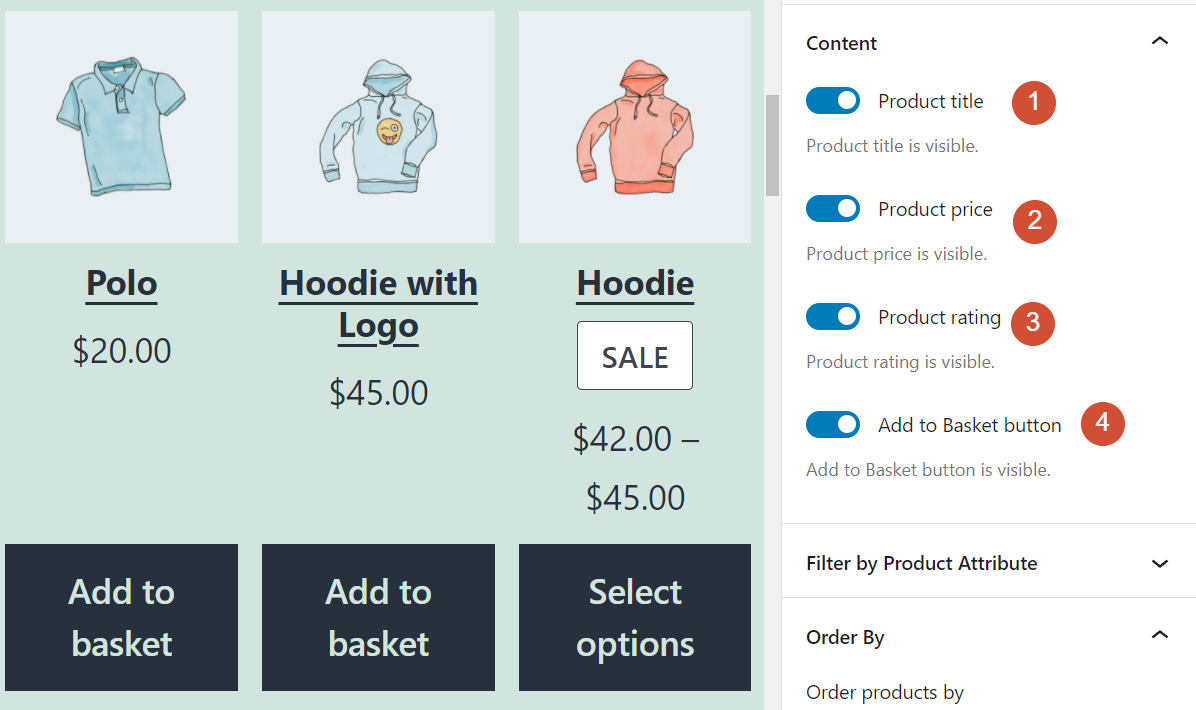
Scrollen Sie im Einstellungsmenü des Blocks weiter nach unten, und Sie sehen eine Registerkarte namens Filter by Product Attribute (1). In diesem Abschnitt können Sie Ihre Auswahl an Attributen bearbeiten. Schließlich kann Order By (2) die Reihenfolge ändern, in der Produkte angezeigt werden:
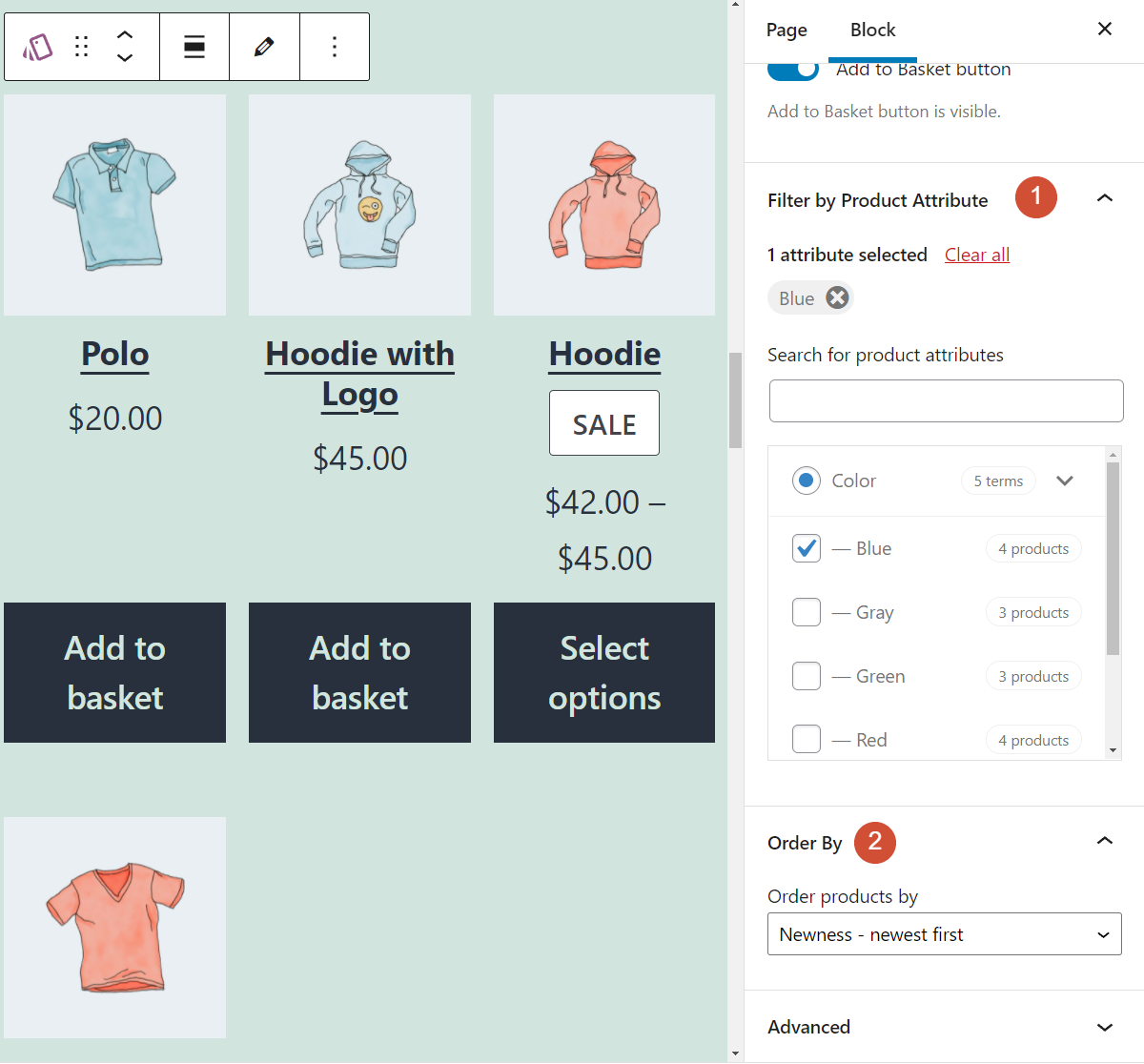
Sobald Sie mit dem Layout des Blocks „ Produkte nach Attribut “ und den darin enthaltenen Elementen zufrieden sind, können Sie Ihren Beitrag oder Ihre Seite speichern. Wenn Sie den Block vom Frontend aus anzeigen, sehen Sie ein Produktraster, das aus allen Artikeln mit den von Ihnen ausgewählten Attributen besteht. Es gibt jedoch noch einiges zu tun, wenn Sie sicherstellen möchten, dass das Layout so benutzerfreundlich wie möglich ist.
Tipps und Best Practices für die Verwendung des WooCommerce-Blocks Produkte nach Attributen
Mit dem Block Produkte nach Attribut können Sie überall auf Ihrer WordPress-Website ein benutzerdefiniertes Produktraster hinzufügen. Das Element enthält jedoch keine Kopfzeile, die die Elementtypen im Raster beschreibt.
Um Verwirrung zu vermeiden, empfehlen wir, einen Überschriftenblock hinzuzufügen, der Ihre ausgewählten Attribute erklärt:

Darüber hinaus sollte der Block „ Produkte nach Attribut “ dieselben Elemente enthalten wie die anderen Produktraster in Ihrem Geschäft. Das bedeutet, dass jeder Artikel seinen Preis, seinen Titel und eine Schaltfläche „In den Warenkorb “ anzeigen sollte. Wenn Sie außerdem Bewertungen für andere Produkte anzeigen möchten, können Sie diese auch im Block Produkte nach Attribut anzeigen.
Häufig gestellte Fragen zum WooCommerce-Block Produkte nach Attributen
Das Platzieren und Konfigurieren des Blocks Produkte nach Attribut ist einfach. Wenn Sie jedoch noch Fragen zur Verwendung des Elements haben, sollen diese in diesem Abschnitt beantwortet werden.
Wie viele Attribute kann ich mit dem Produkt-nach-Attribut-Block auswählen?
Im Block Produkte nach Attribut können Sie beliebig viele Attribute auswählen. Die Auswahl mehrerer Merkmale kann jedoch für Benutzer verwirrend sein, es sei denn, die Attribute stehen in gewissem Zusammenhang miteinander.
Wie kann ich neue WooCommerce-Attribute hinzufügen?
Vielleicht sind Sie mit der Auswahl an Attributen nicht zufrieden, die Sie sehen, wenn Sie den Block Produkte nach Attribut verwenden. Dann können Sie jederzeit neue Optionen hinzufügen. Stellen Sie jedoch nach dem Hinzufügen neuer WooCommerce-Attribute sicher, dass Sie die Produkte aktualisieren, die unter diese Kategorien fallen.
Wo soll ich die Produkte nach Attributblock platzieren?
Der Block „ Produkte nach Attributen “ eignet sich perfekt für Shop-Homepages. Indem Sie das Element auf Ihrer Homepage anzeigen, können Sie die Aufmerksamkeit auf Trendprodukte lenken und Artikel präsentieren, die sonst möglicherweise nicht viel Aufmerksamkeit erhalten.
Fazit
WooCommerce-Blöcke bieten Ihnen mehrere Möglichkeiten, benutzerdefinierte Produktraster in Ihrem Geschäft anzuzeigen. Mit dem Block Produkte nach Attributen können Sie beispielsweise Artikel anzeigen, die bestimmte Eigenschaften erfüllen, wie Größen, Farben und alle anderen in Ihrem Shop verfügbaren Optionen.
Sie können den Block Produkte nach Attribut so konfigurieren, dass so viele Attribute angezeigt werden, wie Sie möchten. Das Element gibt Ihnen auch die vollständige Kontrolle über das Layout und die Anzeigeeinstellungen, einschließlich Produktpreise, Bewertungen und Schaltflächen zum Hinzufügen zum Warenkorb .
Haben Sie Fragen zur Verwendung des WooCommerce-Blocks Produkte nach Attributen ? Lassen Sie uns im Kommentarbereich unten darüber sprechen!
Vorgestelltes Bild über ProStockStudio / Shutterstock.com
